ppt中如何做红框标记?发布时间:2021年02月25日 11:43
我们都注意到了,几乎是每一个电脑中都装有各类办公软件,科技飞速发展,智能化占领主导地位,无论我们是否愿意,电脑早已悄然走进我们的生活工作学习中。我们用办公软件写文章做表格制课件,电子办公取代了纯手工的工作,大大的提高了工作效率,今天我们和大家一起来学习:ppt中如何做红框标记。
1、首先点击插入菜单,插入文本框。
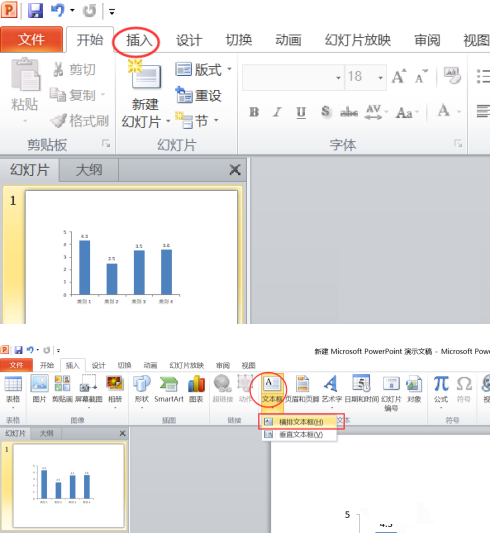
2、如图,在柱状图上方绘制文本框,不用担心文本框太小,框不住内容,接着往下看
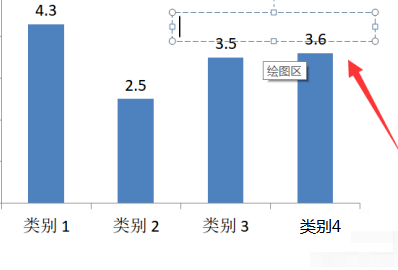
3、选中文本框,点击鼠标右键,在弹出的菜单中选择调整大小和位置
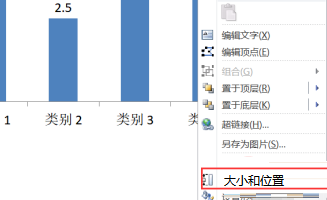
4、调整文本框的高度和宽度,使文本框框柱内容
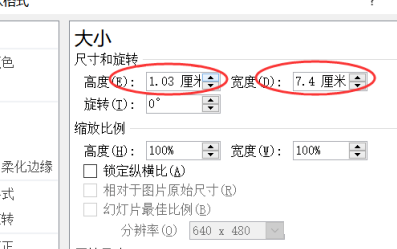
5、点击线型,更改短划线类型,改为虚线,如图:
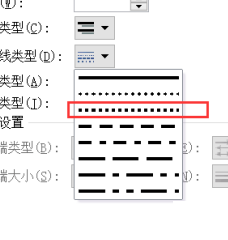
6、将线条颜色调整为红色。
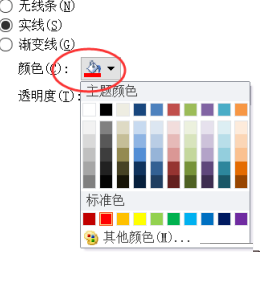
7、如果你觉得线条太细了,也可以将线型宽度调粗
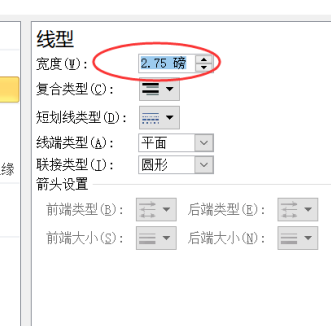
8、最后就大功告成啦,红框标记就做好了。
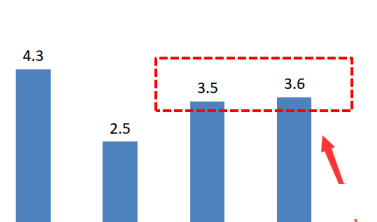
以上就是ppt中如何做红框标记的步骤,为了方便大家理解和学习,小编把步骤讲解的非常细致,ppt有的人很少操作,对这些效果了解的也就更少了,课下多用点功夫,把这些知识都认真的复习一下,相信会对你的工作有很大的帮助。
本篇文章使用以下硬件型号:联想小新Air15;系统版本:win10;软件版本:wps 2019。
特别声明:以上文章内容仅代表作者wanrong本人观点,不代表虎课网观点或立场。如有关于作品内容、版权或其它问题请与虎课网联系。
相关教程
相关知识
500+精品图书
20G学习素材
10000+实用笔刷
持续更新设计模板





















